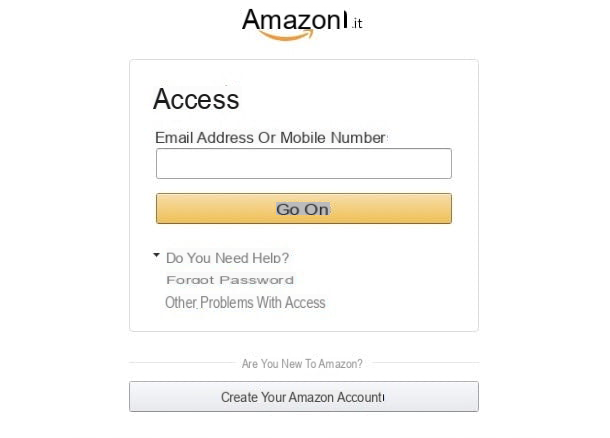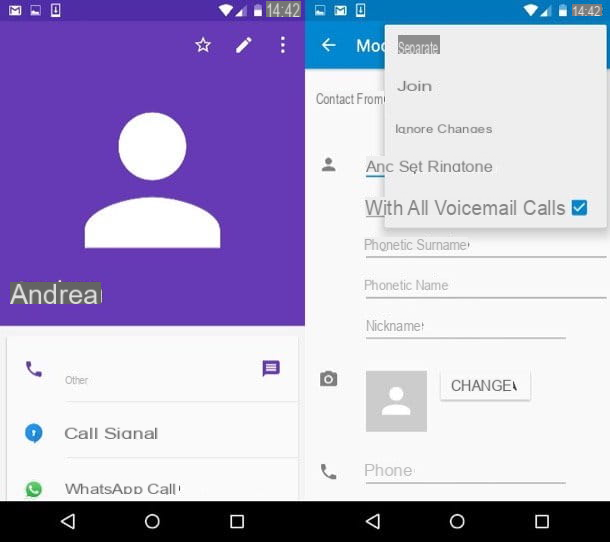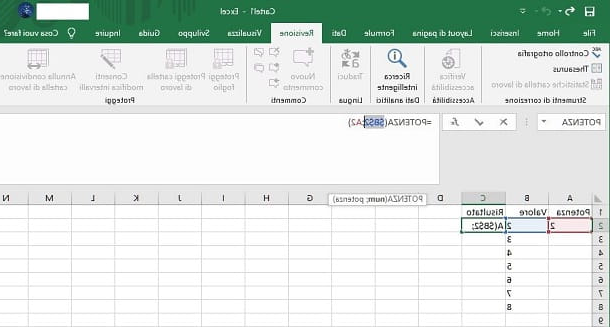Como desbloquear o tablet Samsung: esqueci a senha
Se você esqueceu o senha bloqueio do tablet, você pode removê-lo seguindo pelo menos dois caminhos diferentes: o primeiro é usar Encontre dispositivo pessoal, um serviço da Samsung disponível online, e o segundo envolve o uso do Recuperacao apresentar "padrão" no tablet.
Encontre dispositivo pessoal
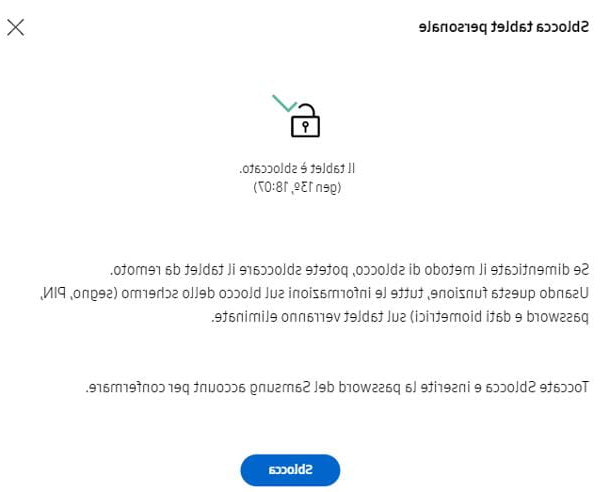
Como mencionei há pouco, Encontre dispositivo pessoal di Samsung Nuvem é um serviço online do fabricante coreano, que permite realizar algumas operações de emergência em tablets (mas também em smartphones, wearables e todos os outros dispositivos produzidos pela empresa), incluindo localização, restauração e exclusão de dados de bloqueio. Para que tudo corra bem, é fundamental que o tablet atenda a alguns requisitos específicos, que listo a seguir.
- Uma conta Samsung Cloud deve ter sido configurada anteriormente, cuja senha deve ser lembrada.
- O tablet deve ser ligado e conectado à Internet, mesmo se bloqueado.
- A função de desbloqueio remoto deve ter sido habilitada anteriormente no menu Configurações> Biometria e segurança> Encontre Meu Dispositivo> Desbloqueio Remoto do Android; geralmente, ele é ativado automaticamente durante a primeira configuração do dispositivo.
Se o tablet atender a esses requisitos, você pode prosseguir com o desbloqueio de emergência via web, o que não tem consequências nos dados armazenados: antes de tudo, portanto, certifique-se de que o dispositivo esteja ligado e corretamente inicializado, conectado a esta página da web de qualquer navegador de sua preferência, pressione o botão log in e insira suas credenciais conta Samsung nas caixas apropriadas.
Feito isso, pressione o botão novamente log in, aceita os termos de uso do serviço pressionando os botões Continuando e Aceitare aguarde alguns segundos para que a barra de ferramentas de emergência carregue totalmente.
Para excluir todas as informações de bloqueio do tablet e, assim, desbloquear a tela imediatamente, clique no botão destravar duas vezes seguidas e, quando solicitado, insira novamente o senha da conta Samsung associada ao dispositivo: dentro de alguns instantes, o tablet deve esquecer todos os dados relacionados ao bloqueio de segurança (rosto / impressões digitais, senhas, PINs e sinais) e desbloquear imediatamente a tela, tornando-a acessível.
Por razões de segurança, após concluir esta operação, sugiro que você defina um novo método de desbloqueio seguro: você encontrará tudo explicado no capítulo dedicado deste guia.
Recuperacao
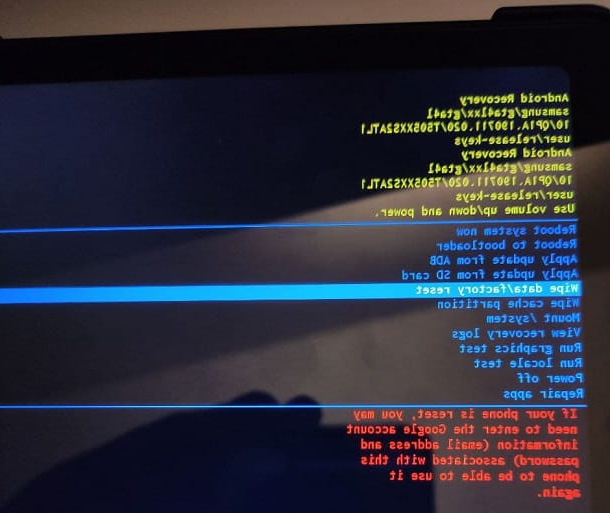
Se o sistema anterior não teve o efeito desejado (porque você pode não ser capaz de usá-lo), você pode considerar restaurar completamente o tablet usando o Recuperacao: Para sua informação, Recovery é um sistema operacional independente do Android, capaz de realizar algumas operações de emergência, incluindo a restauração do dispositivo. A maioria dos tablets Samsung tem uma recuperação básica incorporada, portanto, não há necessidade de instalá-la manualmente.
Ao fazer uma restauração por meio de recuperação, eles vêm dados de desbloqueio de tablet excluídos (senha, PIN, dados biométricos, tokens e assim por diante), mas também todos os outros dados na memória: de fato, esta operação retorna o dispositivo ao estado de fábrica, pronto para ser reconfigurado desde o início.
Como medida antifurto, após a recuperação via Recuperação, você precisará especificar o Credenciais da conta Samsung, para realizar o reconhecimento de segurança no sistema Knox, e / ou dosConta do Gmail configurada anteriormente, para passar na verificação padrão do Android. Na ausência dessas informações, o tablet permanecerá bloqueado e inutilizável.
Esclarecido este aspecto, deixe-me explicar como proceder: em primeiro lugar, se estiver ligado, desligue o tablet completamentepressionando e segurando o botão lateral até ver os botões aparecerem na tela Restart e Desligar. Para continuar, toque no último duas vezes consecutivas. Alternativamente, pressione e segure o botão lateral por cerca de 10 segundos, até que a tela fique preta.
Agora, para inicializar o tablet em recuperação, pressione e segure a tecla Aumentar o volume e, sem soltá-lo, pressione o botão lateral, até que o dispositivo seja ligado; quando isso acontecer, solte a última tecla (enquanto continua a segurar a tecla Aumentar o volume), até que a escrita apareça Recuperação Android.
Finalmente, use i teclas de volume para destacar o item Limpe dados / reinicialização de fábrica, aperte o botão lateral para confirmar, execute a mesma operação no item Reset de dados de fábrica e pressione novamente botão lateral, para dar a confirmação final e começar a restaurar o tablet.
Agora basta sair do Recovery, selecionando o item adequado, reiniciar o aparelho e destravar seu uso inserindo os dados da conta associada, conforme explicado acima.
Como desbloquear o tablet Samsung: bloqueio do sistema

O sistema operacional do tablet Samsung travou devido a um aplicativo que você não consegue fechar e não tem ideia de como desbloqueá-lo? Neste caso, você deve realizar o que é chamado de reinício forçado.
O sucesso é muito simples: primeiro, localize o botão de energia lateral do dispositivo e, em seguida, mantenha-o pressionado por pelo menos dez segundos, até que o tablet desligue completamente e ligue automaticamente. Após esta operação, que fecha todos os aplicativos na memória, o problema deve ser resolvido.
Se você não conseguir reiniciar o tablet à força seguindo o procedimento descrito acima, tente usar as combinações tecla lateral + diminuir o volume ou Tecla liga / desliga + tecla Home (se o seu tablet tiver um).
Como desbloquear tablet Samsung: métodos de desbloqueio mais seguros
Você conseguiu se livrar do antigo código de bloqueio do tablet e, agora, gostaria de definir um novo sistema de segurança para proteger o dispositivo? A este respeito, será útil saber que você tem uma ampla gama de opções que pode empregar: uma senha, tem PIN, tem segno ou um sistema biométrico (rosto ou impressão digital).
Como desbloquear tablet Samsung com senha
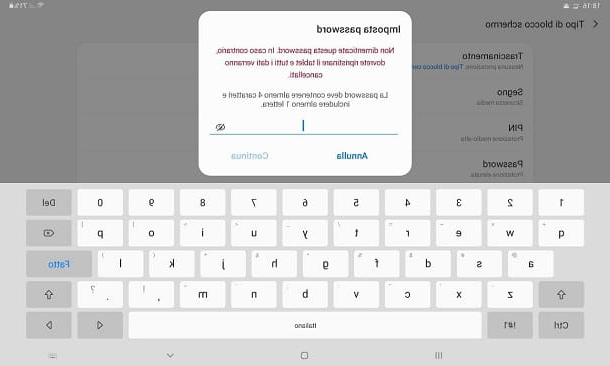
Um dos métodos de desbloqueio mais seguros é definitivamente o senha, desde que o mesmo seja gerado com critérios: portanto, evite usar nomes, datas ou outros elementos que possam ser facilmente "adivinhados" (como o do seu animal de estimação, por exemplo) e prefira sequências longas e difíceis de prever, que incluam pelo menos uma letra maiúscula, uma letra minúscula, um número e, por que não, um caractere especial. Se precisar de alguns conselhos sobre como criar uma senha segura, você pode dar uma olhada no guia temático que dediquei ao assunto.
Depois de escolher sua senha, você pode configurá-la em seu tablet da seguinte maneira: primeiro, abra o Configurações do Android, tocando noengrenagem residente na tela inicial, acesse as seções Tela de bloqueio e Tipo de bloqueio de tela e depois toque no item Palavra-passe.
Agora, entre no desbloquear palavra escolha no campo apropriado, toque no botão Continuando e, depois de inseri-lo pela segunda vez, pressione o botão OK, para aplicá-lo.
Como desbloquear tablet Samsung com PIN
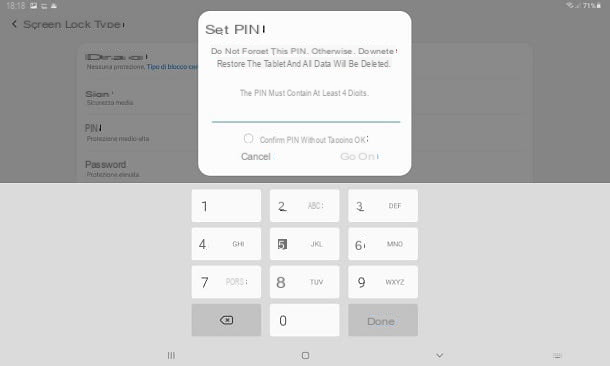
Outro sistema que pode ser usado como sistema de liberação é o PIN numérico: em tablets Samsung, deve conter pelo menos 4 dígitos. Recomendo, também neste caso, escolher sequências numéricas de difícil compreensão. Conseqüentemente, combinações proibidas como "1234" ou sua data de nascimento: seriam praticamente inúteis!
Depois de escolher o seu código pessoal, vá para o menu Configurações> Tela de bloqueio> Tipo de bloqueio de tela Android, toque no item PIN e entrar no código a ser usado, dentro do campo apropriado.
Em seguida, especifique se confirme sem tocar em OK (ou seja, imediatamente após pressionar o último dígito), usando a caixa de texto apropriada, toque no botão Continuando e reinsira o PIN no próximo painel. Para finalizar e aplicar o código escolhido, pressione o botão Fatto.
Como desbloquear tablet Samsung com sinal
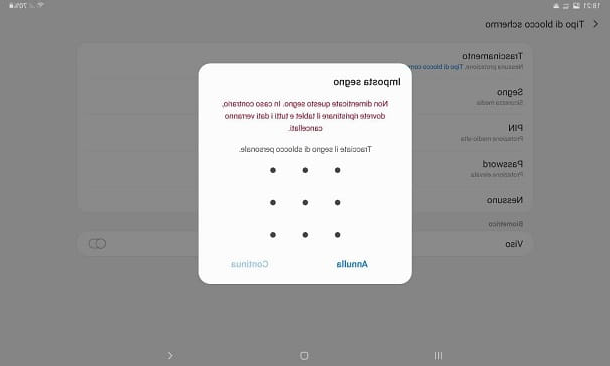
Outra opção de desbloqueio fornecida pelos tablets Samsung (e, em geral, a maioria dos dispositivos Android) é desenhar um segno liberação personalizada, em um padrão de nove pontos.
Este sistema, no entanto, é de definitivamente menor segurança em comparação com as alternativas que propus até agora, pois a sequência poderia ser facilmente espiada, memorizada e reproduzida por quem auxiliar no desbloqueio do aparelho.
Enfim, para proteger o tablet assinado, abra o menu Configurações> Tela de bloqueio> Tipo de bloqueio de tela sistema operacional, toque no item Placa e trace a sequência botão de liberação a ser usado, no gráfico apropriado.
Agora, memorize a sequência desenhada, toque no botão Continuando e toque pela segunda vez; para aplicá-lo, toque no botão OK e pronto.
Como desbloquear tablets Samsung com sistemas biométricos
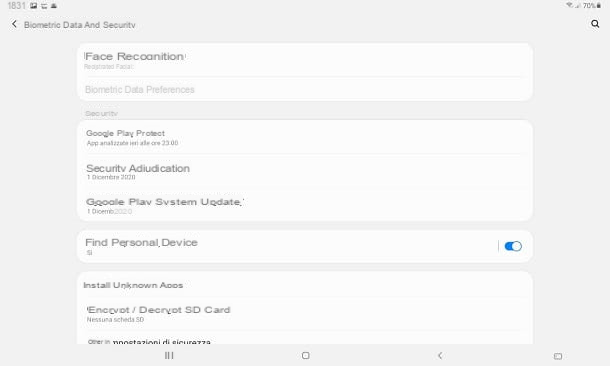
Outro método de desbloqueio eficaz e seguro, disponível em muitos tablets da marca Samsung, é usar o dados pessoais biométricos, como o seu face ou oimpressão digital. A disponibilidade de um ou outro recurso varia de acordo com o modelo de tablet que você possui, mas as etapas a seguir para ativar a proteção são bastante semelhantes.
Primeiro, portanto, acesse o Configurações do Android, tocando o símbolo deengrenagem colocado na tela inicial ou na gaveta do dispositivo, toque no item Dados biométricos e segurança e, em seguida, no sistema de liberação que você pretende usar: Reconhecimento facial o Impressões digitais.
Agora, toque no botão Continuando e indica o método alternativo de desbloqueio tradicional para ser utilizado em caso de indisponibilidade de dados biométricos (senha, PIN ou sinal); se você ainda não definiu um, será oferecido um assistente para defini-lo, semelhante aos que indiquei nas seções anteriores deste capítulo.
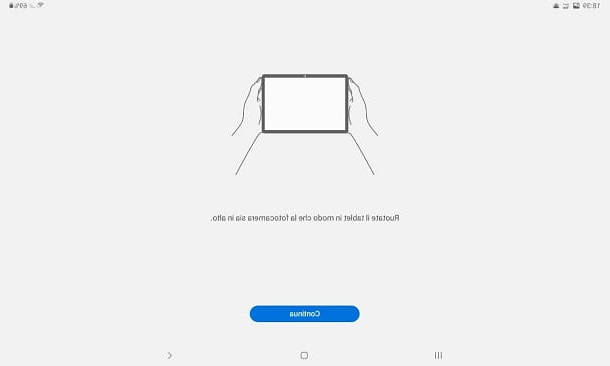
Em qualquer caso, uma vez definido o método de desbloqueio alternativo, siga as instruções que lhe são propostas, para proceder ao registo dos dados: se optou por adquirir um face, certifique-se de que câmera frontal está voltada para cima, aperte o botão Continuando e enquadrar seu rosto, para registrá-lo. Finalmente, escolha se fique na tela de bloqueio após o reconhecimento, agindo na alavanca apropriada, e toque no botão Fatto para registrar o rosto.
Se, por outro lado, você deseja registrar umpegada, coloque o dedo no sensor para iniciar o procedimento e, quando solicitado, levante e descanse seu dedo, mesmo por várias vezes. Agora, aperte o botão Continuando, prossiga com o registro de partes externas impressão digital e toque no botão Fatto, para adquiri-lo.
Para registrar mais impressões digitais, volte à tela anterior e selecione a entrada Adicionar impressão digital; esta operação não é possível para o reconhecimento de rosto, uma vez que, no estado atual das coisas, apenas um rosto pode ser memorizado por vez.
Como desbloquear o tablet Samsung